با نصب این سیستمعاملها باید به راستی منتظر چه چیزی باشیم؟
در پاسخ باید گفت که بعد از معرفی این پلتفرمهای نرمافزاری در ماه گذشته، کاملاً در خصوص iOS 9 و El Capitan خوشحال شدیم اما درست مثل سایر ابزارهای اپل تا زمانی که این پلتفرمها به صورت عمومی ارائه نشوند و توسعهدهندگان با آنها کار نکنند نمیتوان نظر قطعی در خصوص آنها داد. اجازه دهید تا بررسی کوتاه این دو پلتفرم را با iOS 9 شروع کنیم.
حداقل تا پاییز برای نصب iOS دست نگه دارید
در طول این سالیان اپل به صورت مداوم این مسئله را ثابت کرده است که نصب نسخههای بتای محصولات نرمافزاری این شرکت کار اشتباهی است. معمولاً این نسخهها دارای باگهایی هستند، استفاده از آنها سخت است، باتری را هدر میدهند و بسیاری از اپلیکیشنها را نیز غیرقابل استفاده میکنند این موارد برای iOS 9 هم هیچ تفاوتی ندارد.
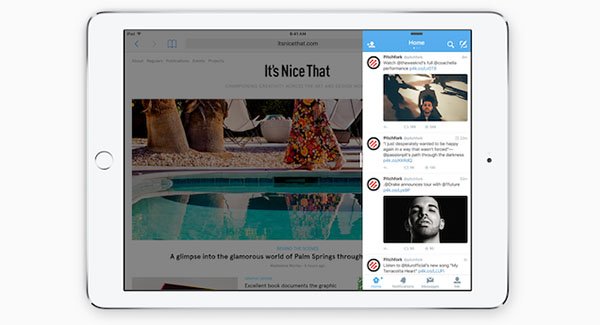
به عنوان یک توصیه کلی نصب نسخههای بتا روی دستگاههایی که به صورت روزانه از آنها استفاده میکنید، کاری اشتباه است. به خصوص در مورد آیفون که به صورت مداوم از آن استفاده میکنید و برای بسیاری از مقاصد به آن نیاز خواهید داشت. در خصوص iOS 9 نیز خواهید دید که بعد از نصب توانایی کار با اپلیکیشنهای دلخواه خود را از دست میدهید و کار با آیفون شما سخت خواهد شد. ما تاکنون مشکلات بسیاری در این خصوص داشتیم.
اما نکته دیگری که در این بین میتواند مهمتر باشد این است که هیچ چیز اساساً انقلابی در iOS 9 نخواهید دید. اپلیکیشن جدید Notes خوب است اما ارزش به جان خریدن دردسرهای به روزرسانی را ندارد. همین مسئله عیناً در خصوص سیری هم مصداق دارد و امکان جدید این اپلیکیشن که میتواند مسیرهای ترانزیت را هم مدیریت کند، در بیشتر موارد بیاستفاده است چون اصولاً کاربری برای کاربرهای عادی ندارد. اما اساساً میتوان گفت که این سیستمعامل به طور کلی بهتر شده است اما نمیتوانید ویژگی انقلابی در آن پیدا کنید که وجه تمایز جدی با نسخههای قبلی آن باشد که به همین خاطر باتری را هدر بدهید.
اگر چه اگر شما ابزار دیگری دارید، میتوانید این نسخه را روی آن نصب کنید پس اگر ابزار دیگری دارید که چندان از آن استفاده نمیکنید؛ بهتر است که این نسخه بتا را روی آنها نصب کنید و بدون ترس از دست دادن چیزی این نسخه جدید را آزمون و بررسی کنید. علاوه بر آن، میتوانید نمایی جدید از ویژگی چند وظیفهای را روی iPad پیدا کنید که به طور قابل قبولی یکی از بهترین بهبودها در iOS 9 است. اگر دیدید که این نسخه بتا برای شما بسیار رنجآور و دردسرساز شده است، میتوانید به iOS 8.4 باز گردید اما باید برای این منظور کارهایی انجام دهید. بازگشت به نسخه قدیمیتر باعث میشود تا تمام اطلاعات شما حذف شود و همه چیز برای نصب یک سیستمعامل جدید تنظیم شود. بنابراین، مطمئن شوید که برای این کار آمادهاید. برای بازگشت به iOS 8.4 باید مراحل زیر را دنبال کنید.
1- فایل IPSW iOS 8.4 را دانلود کنید. ( میتوانید فایل را به صورت مستقیم از اینجا دریافت کنید)
2- دستگاه خود را در حالت recovery قرار دهید. دستگاه خود را خاموش کنید و آن را به یک پیسی متصل کنید و در حالی که کلید خانه را نگه دارید تا دستگاه روشن شود و از شما بخواهد که به iTunes متصل شوید.
3- در iTunes روی کلید Restore iPhone کلیک کنید و فایل IPSW مورد نظر را انتخاب و منتظر بمانید تا iTunes مجدداً iOS 8 را برای شما نصب کند.
بعد از اینکه فرآیند نصب انجام شد میبینیم که دستگاه شما به iOS 8 بازگشته است اما تمامی اطلاعات شما از بین رفته است.
El Capitan را روی یک درایو مجزا نصب کنید
اپل به خصوص در زمانهایی که قرار است در خصوص سیستمعاملهای دسکتاپ خود سخنی به میان آورد، نسبتاً با دقت عمل میکند. به همین خاطر نمیتوان گفت که از شر باگها در نسخههای بتای نرمافزار خلاص نخواهید شد اما به مراتب این موارد کمتر شما را آزار خواهد داد. قطعاً این باگها آسیبی به سیستم شما نخواهند زد. اما بخواهیم یا نخواهیم با یک نسخه بتا روبرو هستیم؛ پس نباید انتظار داشته باشیم که این محصول به خوبی نسخه اصلی کار کند. تمام آن چیزی که در خصوص El Capitan میتوان گفت این است که این سیستمعامل را نمیتوان یک بهروزرسانی جامع تلقی کرد و به طور کلی میتوان گفت که باید منتظر بمانیم تا نسخه اصلی منتشر شود. در خصوص نسخه بتایی که ما نصب کردیم باید بگویم که تا این لحظه این نسخه کاملاً پایدار بوده است اما این اصلاً بدان معنی نیست که نسخهای که شما نصب میکنید سرشار از مشکلات و باگها نباشد.

بدون توجه به موارد فوق اگر هنوز هم مایل به نصب و امتحان نسخه بتای این سیستمعامل هستید، حتماً باید آن را در پارتیشنی جدا از Yosemite نصب کنید. این راهی است که میتوانید بدون از دست دادن اطلاعات و تنظیمات حیاتی خود، مدتی را نیز با سیستمعامل جدید اپل وقت بگذرانید. اگر چه ممکن است که El Capitan را روی پارتیشن جدید نصب کرده باشید اما قبل از هر چیز از اطلاعات مهم خود پشتیبان تهیه کنید. شاید بخواهید مراحل ایجاد پارتیشن جدید و نصب El Capitan را بدانید؛ پس کافی است مراحل زیر را دنبال کنید:
1- از آدرس Applications > Utilities برنامه Disk Utility را اجرا کنید.
2- سپس درایو مربوط به مک را انتخاب کنید.
3- کلید Partition را انتخاب کنید.
4- روی علامت + کلیک کنید و مقدار فضای مورد نیاز برای ساخت یک پارتیشن جدید را محاسبه کنید. به نظر میرسد برای El Capitan با توجه به اپلیکیشنهای محدودی که در آن وجود دارد و اینکه چگونه میخواهید از آن استفاده کنید 10 تا 30 گیگابایت فضا برایتان کافی باشد.
5- برای پارتیشن خود نامی اختصاص دهید و روی Apply کلیک کنید.
6- حال سراغ نصب کننده Yosemite بروید.
7- زمانی که از شما خواسته میشود تا دیسکی را انتخاب کنید روی Show all disks کلیک کنید و پارتیشنی که چند دقیقه پیش آن را ساختید را انتخاب کنید.
کار تمام است. OS X El Capitan روی یک پارتیشن جدید نصب خواهد شد و میتوانید در عین حال از OS X Yosemite نیز استفاده کنید و در زمانی که رایانه خود را روشن میکنید، مشخص کنید که کدام سیستمعامل برای کار اجرا شود.
زندگی روی لبه تیغ میتواند بسیار هیجانانگیز و چالشزا باشد. زمانی که از نسخه بتای نرمافزاری را استفاده میکنید، نباید انتظار داشته باشید که بتوانید بدون هیچ مشکلی به کارهای خود ادامه دهید. اما تمام آن چیزی که میتوان در خصوص نسخههای بتا گفت این است که آنها تجربهای را در مورد آن چیزی که قرار است بهزودی به صورت گسترده وارد بازار شوند را به شما ارائه خواهند داد.
ماهنامه شبکه را از کجا تهیه کنیم؟
ماهنامه شبکه را میتوانید از کتابخانههای عمومی سراسر کشور و نیز از دکههای روزنامهفروشی تهیه نمائید.
ثبت اشتراک نسخه کاغذی ماهنامه شبکه
ثبت اشتراک نسخه آنلاین
کتاب الکترونیک +Network راهنمای شبکهها
- برای دانلود تنها کتاب کامل ترجمه فارسی +Network اینجا کلیک کنید.
کتاب الکترونیک دوره مقدماتی آموزش پایتون
- اگر قصد یادگیری برنامهنویسی را دارید ولی هیچ پیشزمینهای ندارید اینجا کلیک کنید.



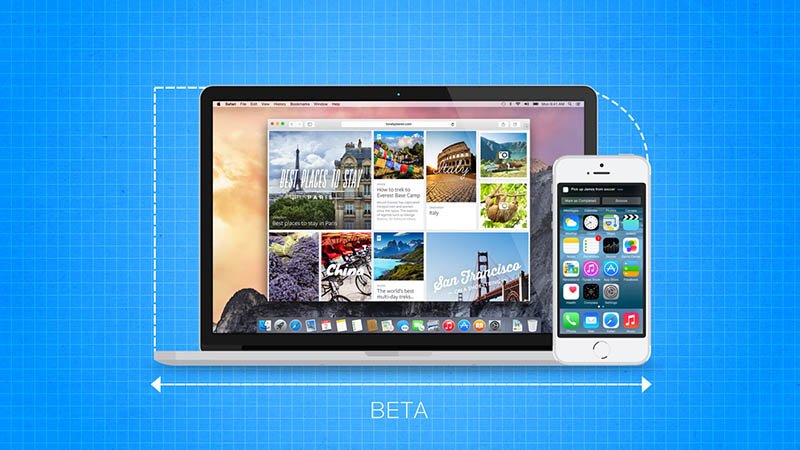

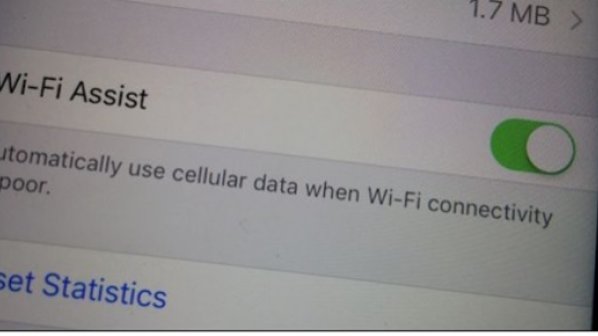




















نظر شما چیست؟